Den helt nya NVIDIA Shield TV (2019) erbjuder stor avvikelse när det gäller hårdvarudesign, och med det kommer vissa begränsningar. Framför allt får du bara 8 GB intern lagring och det finns inga USB-portar för praktiska externa lagringsuppgraderingar. Men du do få en microSD-kortplats som låter dig snabbt komma åt innehåll som du tidigare laddat på kortet, eller så kan du montera din microSD för att användas av Shield TV: n som intern lagring.
Produkter som används i den här guiden
- Helt rörformad: NVIDIA Shield TV (2019) ($ 150 på Amazon)
- 8x lagring: Samsung 64GB EVO Select microSD ($ 10 på Amazon)
Hur du uppgraderar din Shields lagring
- Anslut en microSD-kort i kortplatsen ovanför HDMI-porten. Detta kräver förmodligen att du kopplar ur din HDMI-kabel för att komma åt SD-kortplatsen
- När din Shield TV startar upp kommer du troligtvis att se ett meddelande om den nya lagringsenheten.
-
Om du inte ser popup-fönstret, gå in i inställningar
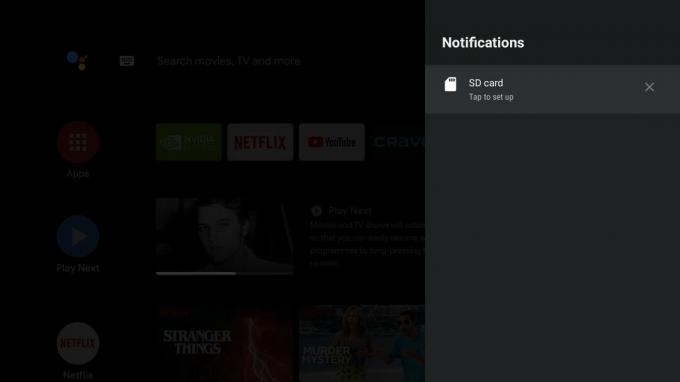
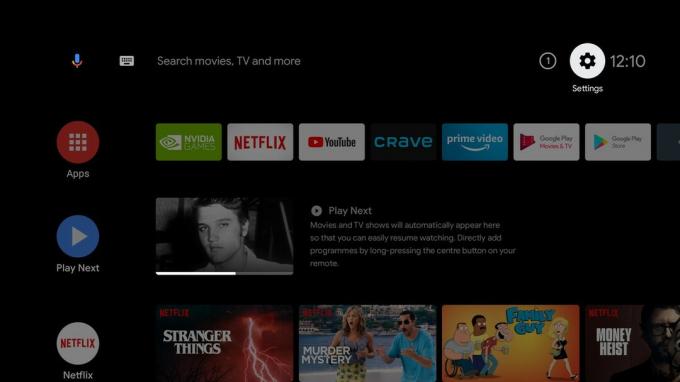 Källa: Android Central
Källa: Android Central - Välj Enhetsinställningar
-
Välj Lagring.
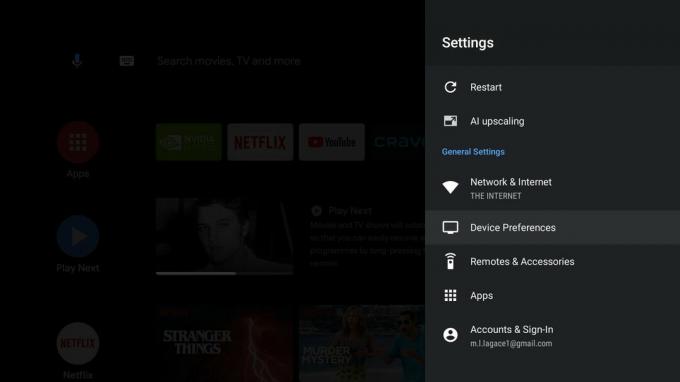
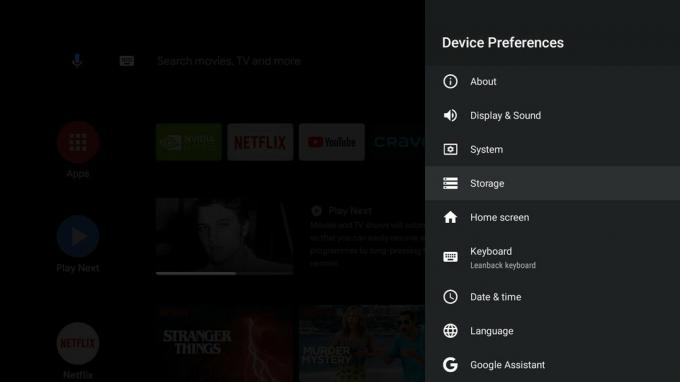 Källa: Android Central
Källa: Android Central - Välj din SD-kort från listan över tillgänglig lagring.
-
Välj Radera och formatera som enhetslagring.
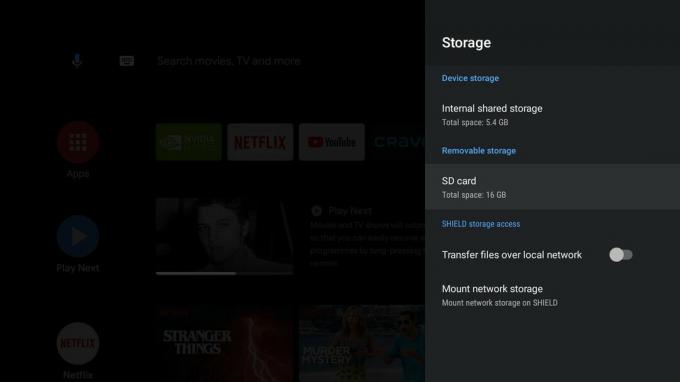
 Källa: Android Central
Källa: Android Central
Notera: Formatering av microSD-kortet kan ta flera minuter och beror på kortets lagringsstorlek.
Alla SD-kort som du sätter i din NVIDIA Shield TV (2019) behandlas som flyttbart lagringsutrymme som standard, vilket gör att du kan ladda upp det med mediefiler som överförs från din dator. Om du föredrar att montera enheten som intern lagring måste du först vara säker på att använda ett microSD-kort med UHS-1.
Kan jag montera mitt nätverkslagring på Shield TV (2019)?
Ja. Rätt under enhetslagringsinformationen på sidorna för lagringsinställningar är där du skulle gå för att montera din befintliga Network-Attached Storage (NAS) och det är en enkel process. Om din NAS-enhet är associerad med ditt hem trådlösa nätverk, ska den dyka upp som tillgängligt nätverkslagring i Shield Settings. Alternativt kan du manuellt lägga till nätverkslagring genom att peka Shield till enhetsadressen.
Våra topputrustningsval
För att utöka din NVIDIA Shield TV (2019): s interna lagring behöver du bara ett microSD-kort som åtminstone är ett UHS-hastighetsklass 1 (UHS-1). Allt utöver UHS-1 fungerar också bra.
Marc Lagace
Marc Lagace är Apps and Games Editor på Android Central. Han har varit en spelare under större delen av sitt liv och gick faktiskt en universitetsutbildning om Videospelteori - som han gick med på! Du kan nå honom på Twitter @spacelagace.
